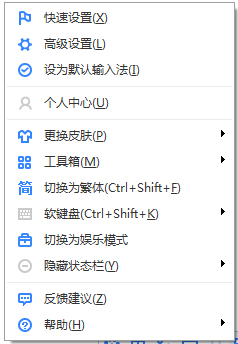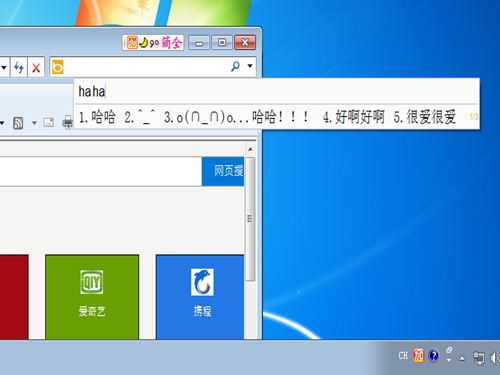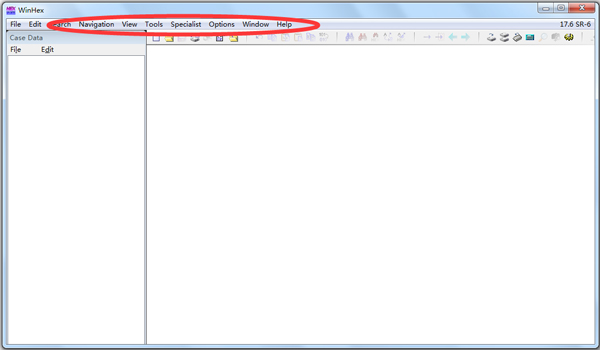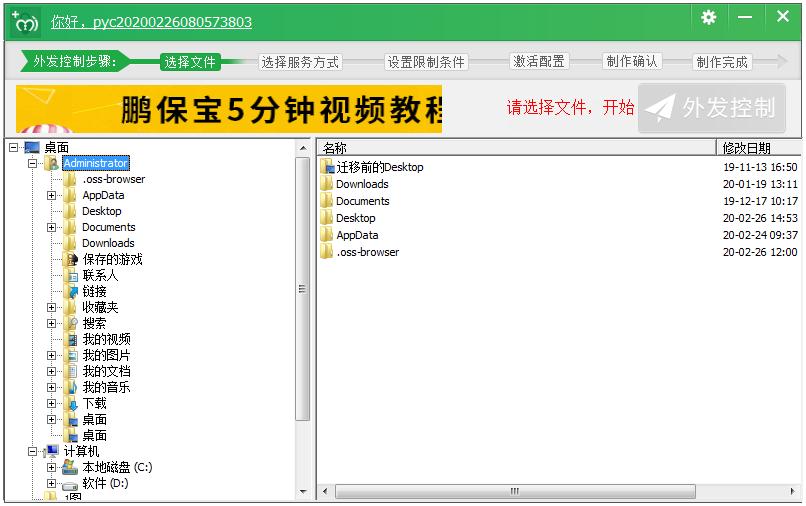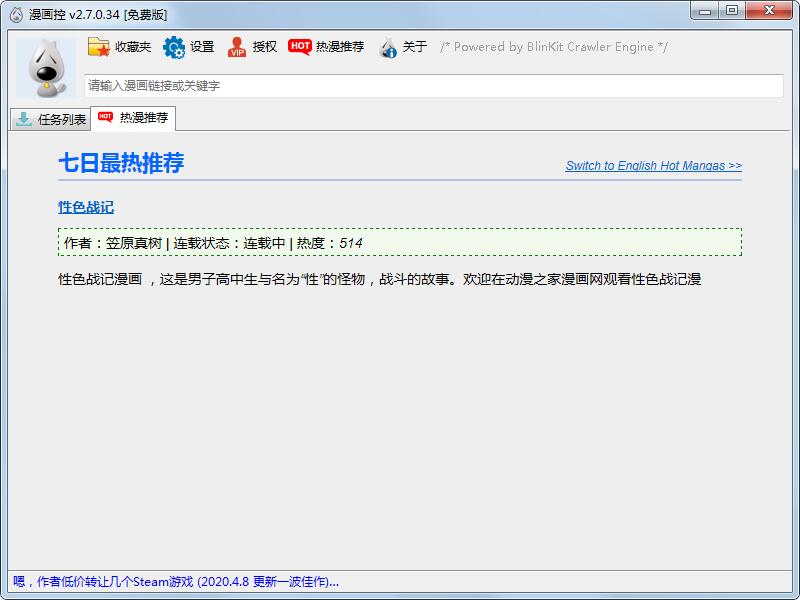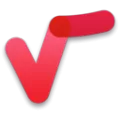本类排行
精品推荐

2345看图王软件 v10.9.0.9730 官方版
大小:1MB
时间:2022-02-22
版本:v1.0
语言:简体中文
软件特色
1、图片查看速度快如闪电
2345看图王采用世界上最快的强大图形引擎,即使在低配置的电脑上,也能以让你省去漫长的等待,快速打开十兆以上的大图片
2、图像以最真实的样子呈现
2345看图王使用了国内精密锐利的图像处理技术,清晰生动,带给您更真实的高清图片浏览效果! 2345看图王最大支持放大16倍,缩小不得小于1个像素。以最真实的形态呈现在用户面前。
3、软件功能强大
2345看图王适用于所有 Windows 系统。2345看图王比传统图片查看器支持更多的图片格式。除了一些常见图片格式如jpg、png外,更兼容PSD、RAW等专业图片格式,累计格式多达67种;此外,在快捷键方面,2345看图王还兼容WinXP、Win7、ACDSEE等主流图片查看器的大部分快捷键,让你省去了一个熟悉新软件操作方法的过程。
4、软件界面更加人性化
2345看图王提供缩略图、鸟瞰图、多帧查看器、自定义界面样式等功能。它还提供了换肤功能,用户可以选择自己喜爱的界面风格。
5、快捷方便易操作的图片编辑功能
2345看图王自带多种常用的图片编辑功能,包含了截图、缩放图片大小、批量图片处理、添加马赛克等,可以在工具栏的“更多”菜单中轻松找到。它们虽然只是简单地获取并处理图片的大小和格式名称,但却能满足绝大多数用户所需,就连Photoshop都“自愧不如”!
使用方法
如何使用2345看图王给图片打马赛克?
1、打开图片素材文件夹,右键点击任意一张照片,打开方式选择“2345看图王”
2、点击右上角主菜单,下拉选择框选择“图片美化”

3、点击图片美化设置界面下方功能选择菜单的“马赛克”

4、鼠标单击拖动,设置马赛克“画笔大小”和“模糊度”

5、在图片上需要打马赛克的地方,单击鼠标拖动,即可为图片部位打上马赛克

6、点击另存,选择保存位置,点击保存即可


常见问题
1、2345看图王怎么使用鼠标滚轮翻页?
默认情况下鼠标滚轮是用来调整图片的大小的,即缩放图片。不过通过设置相关功能,便可以让鼠标在滚动时直接翻页,如此就可以用鼠标滚轮来完成之前的图片切换操作。这个主要是根据你的习惯来设置的。默认情况下,鼠标的滚动功能是缩放,用于调整图片的大小。我们依次点击“菜单—工具—习惯设置”就能修改鼠标滚动功能的设置。根据个人习惯,选择鼠标滚动是作为翻页,还是图片的缩放。

2、2345看图王如何批量添加水印?
1.双击打开2345看图王。
2.点击上面的批处理按钮
3.点击下方按钮批量添加水印,菜单第三个
4.弹出一个对话框,我们点击下方添加文件的按钮,我们找到准备添加素材的本地文件
5.将我们之前设置的水印添加到软件中,点击添加水印
6.点击按钮开始添加水印,并选择文件的保存路径
7. 我们的照片已成功加水印。
3、2345看图王如何编辑文字

1.首先我们右键选择我们要进行添加文字的图片,选择“使用看图王美化图片”

2.进入页面后,打开底部的更多按钮,在弹出的选项中可以看到添加的文字。如果添加更多,想要更快完成,点击批量添加文字
3.打开添加文字,然后在弹出的页面上,可以选择直接添加文字,或者给每个文字加一个边框,同时可以对边框的样式进行一些调整。另外可以设置字体颜色和背景,边框样式种类繁多,有足够的选择供你挑选。

4.选好之后输入对应的文字
5.文字也可以进行一系列的编辑,如下图所示

6.编辑完成以后点击左上角保存就好了。